Tvorba a odstránenie štítkov na Android

- 2883
- 216
- Stanislav Mora
Rovnako ako používatelia systému Windows, aj majitelia zariadení s Androidom sa často zaoberajú štítkami. Vyzerajú tu trochu inak. „Desktop“ smartfónov a tabliet sa tiež líši. Každý a ešte viac neskúsení používatelia by však mali vedieť, ako odstrániť štítok z pracovnej plochy Android alebo ho pridať.

Príklad zobrazenia skratiek na ploche Android
Odstránenie
Odstránenie ikon je jedným z najjednoduchších základných procesov v systéme Android. Všetci používatelia tohto operačného systému čelia tomu. Samozrejme tu nie je nič komplikované, samozrejme,. Je však potrebné rozlíšiť čistenie systému od aplikácie a odstránenie štítku programu. Všetky aplikácie sú k dispozícii prostredníctvom špeciálneho menu a ak sa pokúsime „vyhodiť“ niečo odtiaľ, potom sa ich úplne zbavte. Ak odstránime ikonu na pracovnej ploche, potom samotný program bol taký, aký bol, zostane.
Odstránenie prebytočných ikon z počiatočných obrazoviek je občas potrebné. Inak sa hromadí príliš veľa odpadu. To sa deje v jednom pohybe prsta. Takmer. Ikonu jednoducho držíme a potom ju buď presunieme do zvýrazneného koša, alebo kliknite na vznikajúci kríž. S tým, ako obvyklá metóda odstránenia skratky na Android, zatiaľ nikto nemal problémy. V niektorých prípadoch však môžu vzniknúť problémy.
Súkromné prípady a autosázia
V niektorých starých zariadeniach to nebude fungovať na odstránení štítkov týmto spôsobom, pretože takáto funkcia na týchto smartfónoch a tabletoch nie je k dispozícii. Pre nich si môžete stiahnuť špeciálne služby, ktoré dokážu ľahko vyrovnať s touto úlohou, ako aj s ostatnými, ktoré budú napísané na konci. Jedným z týchto programov je Apex Launcher. Po jeho inštalácii jednoducho držíme ikonu, po ktorej dôjde k kontextovej ponuke, kde si môžete vybrať odstránenie. Okrem tohto nástroja existuje Ccleaner, ktorý môže tiež pomôcť pri odstraňovaní zbytočných odznakov.
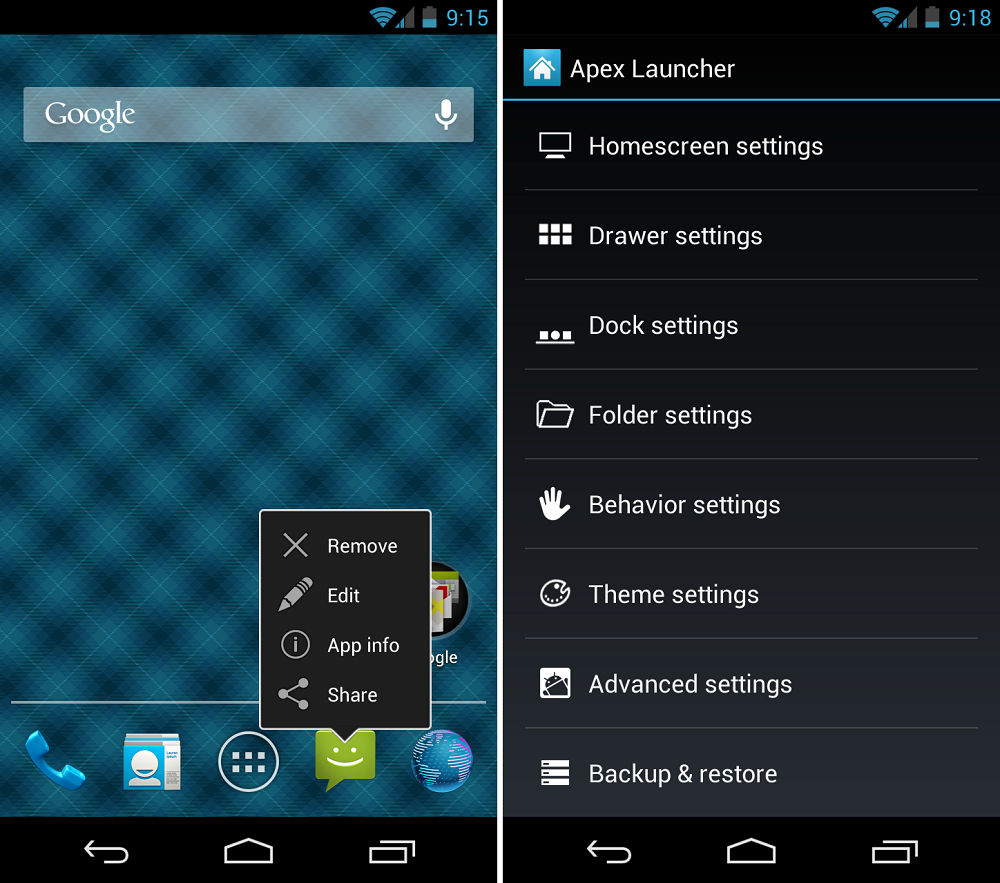
Práca s štítkami pomocou ALEX Launcher
Nie každému používateľovi sa páči, že každá nainštalovaná aplikácia vytvára svoju vlastnú ikonu na jednej z obrazoviek. Táto funkcia sa dá ľahko zakázať.
- Ideme do služby Google Play.
- Vytiahneme ponuku z pravej strany obrazovky.
- Výber tam „nastavenia“.
- Odpojte možnosť „Pridať ikony“. Nachádza sa v časti „Všeobecne“.
Tvorba
Vytvorenie skratky na pracovnej ploche je rovnako ľahké ako odstránenie.
- Otvorte ponuku aplikácie.
- Držíme We Right a ťaháme na pracovnú plochu.
Ikona aplikácie bude teraz na počiatočnej obrazovke. Potom sa dá ťahať na akékoľvek vhodné miesto.
Android poskytuje pridanie niektorých špeciálnych skratiek. Napríklad, ak na sociálnej sieti VKontakte často zodpovedajú ktorejkoľvek osobe, potom môžete na obrazovke ľahko vytvoriť tlačidlo prostredníctvom oficiálnej aplikácie, ktorá s ňou otvorí dialóg. Aby ste to dosiahli, stačí si držať prst na dialógu a potom stlačte príslušné tlačidlo. Podobné funkcie ponúkajú niektorí ďalší poslovia a iné programy. Ako vidíte, v Android môžete pridať nielen jednoduchú skratku.
Ikony sa dajú vytvoriť nielen, ale kombinovať sa do priečinkov a premenovať. Ak chcete vytvoriť priečinok, stačí „pretiahnuť“ jednu skratku na druhej. Po ktorom bude systém ponúknuť na ich umiestnenie do priečinka.
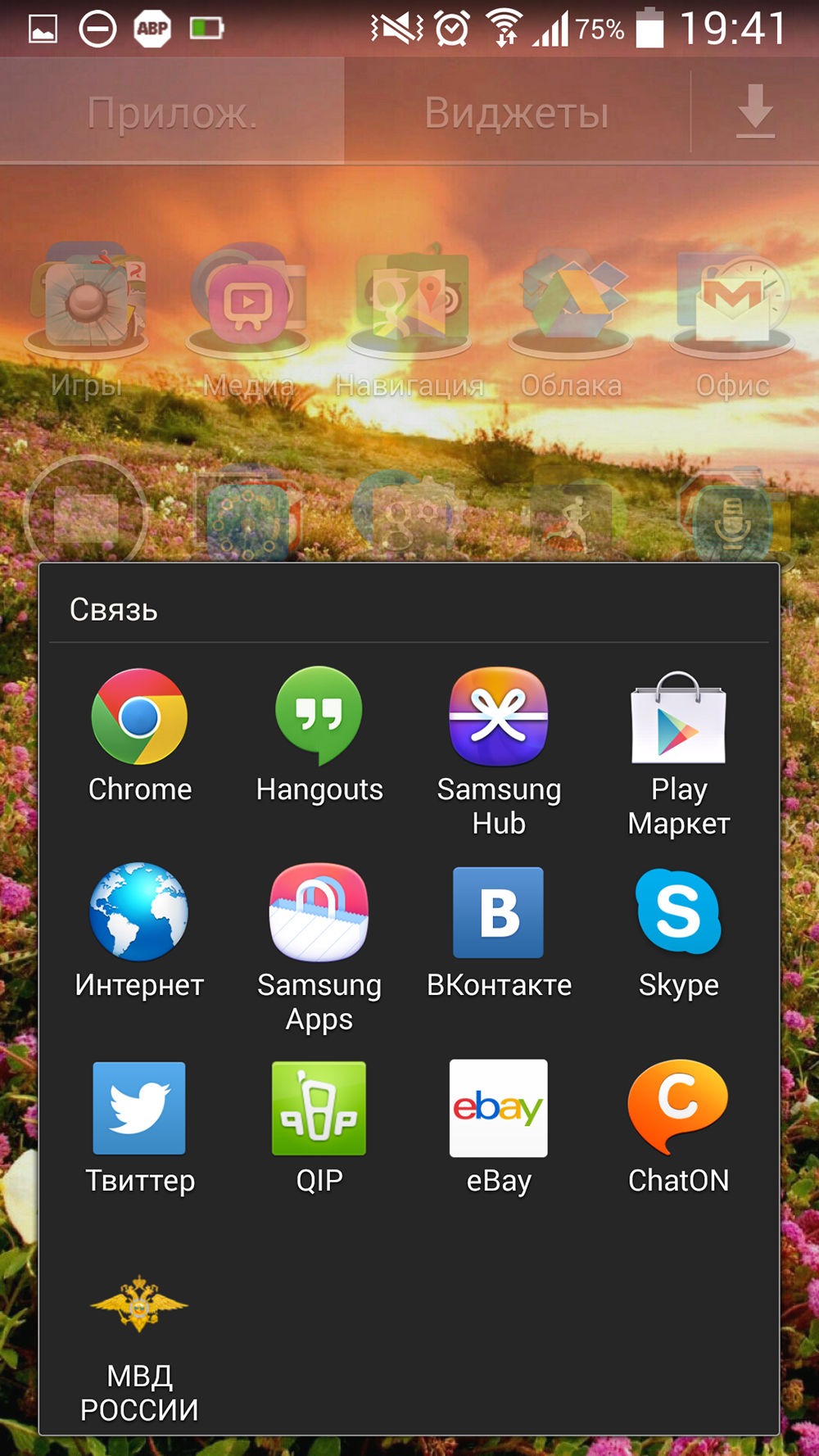
Zobraziť obsah priečinka na ploche Android
Vyššie uvedený spúšťač Apex pomôže premenovať. Všeobecne platí, že takáto funkcia má vo všeobecnosti. Po jeho inštalácii jednoducho držíme ikonu, kým sa nezobrazí kontextová ponuka. Tam si vyberieme „premenovanie“ alebo „úpravy“ a prídeme s novým menom na ľubovoľnom štítku.
Teraz viete, že práca so skratkami je pomerne jednoduchá. A práca s nimi sa neobmedzuje iba na vytváranie alebo odstránenie. Môžete zmeniť názov a tiež ich presunúť do priečinkov.
- « Čo naznačuje chyba porušenia strážneho psa DPC a ako ju odstrániť
- Eliminácia chýb v systéme Windows 10 pomocou FixWin »

